maya制作立体字
1、打开maya这款软件,进入maya的操作界面,如图所示:

2、在这个界面的菜单栏里找到create选项,如图所示:
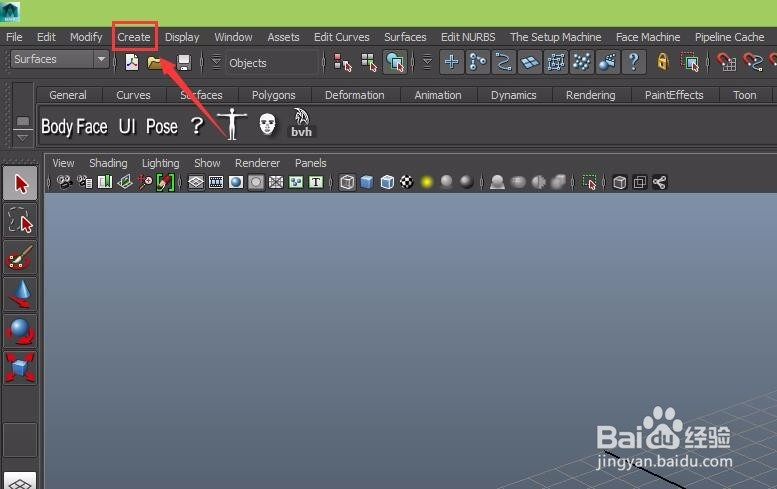
3、点击create选项,在其下拉菜单里找到text选项,如图所示:

4、点击text选项后的设置按钮,弹出text curves options对话框,如图所示:

5、在这个对话框内找到text选项,在其后输入中国二字,如图所示:
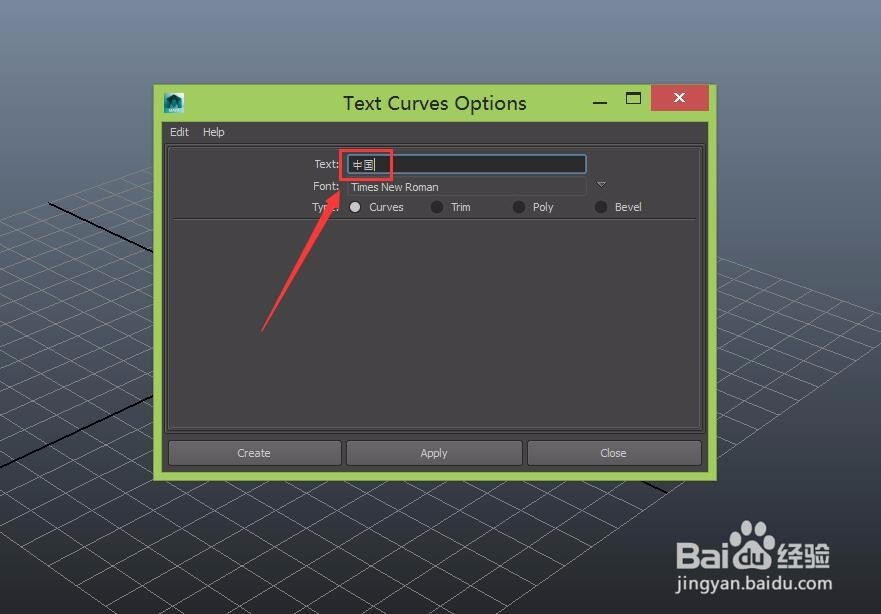
6、输入文字后,在下面找到font选项,点击font的设置按钮弹出select font对话框,如图所示:
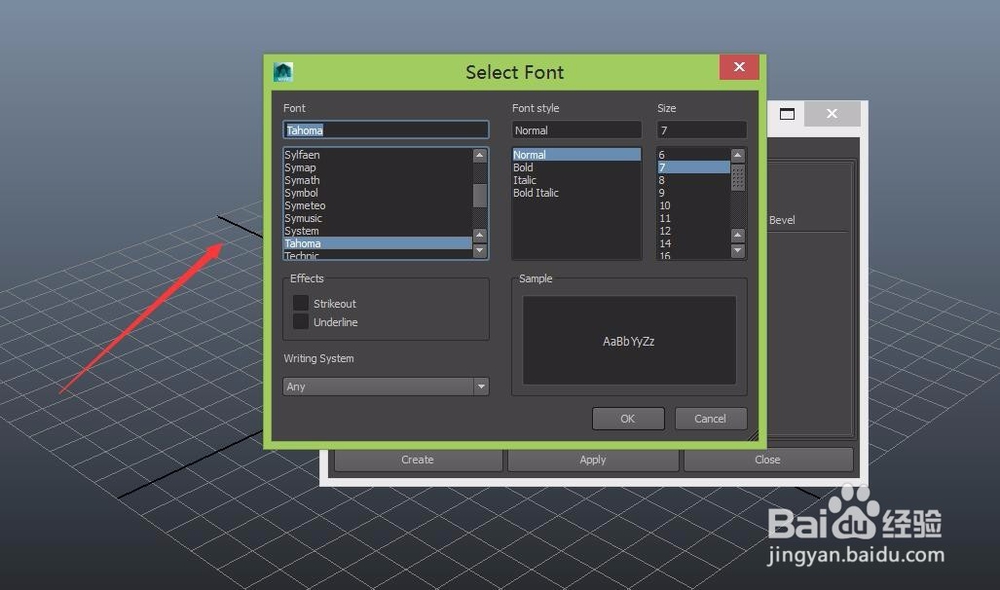
7、在select font对话框内设置字体为汉仪琥珀简体,字号为20,点击确定回到text curves options对话框,如图所示:

8、在text curves options选项里勾选bevel选项,进入bevel选项的设置区,如图所示:

9、在bevel的编辑区里找到bevel depth选项,设置其值为1,如图所示:
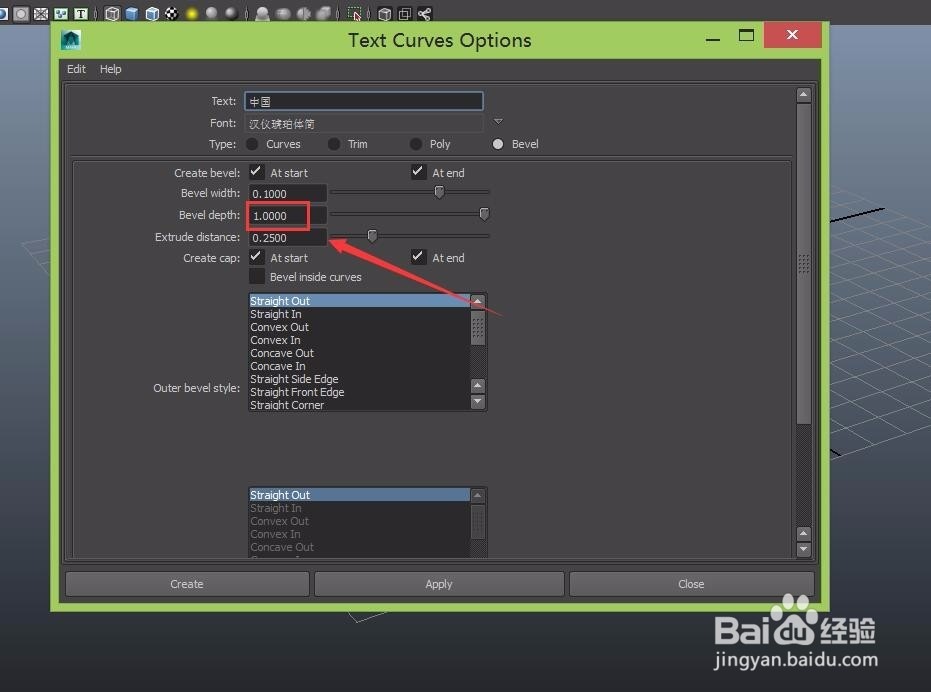
10、保持其参数不变,点击create,可以看到文字就被创建出来了,如图所示:
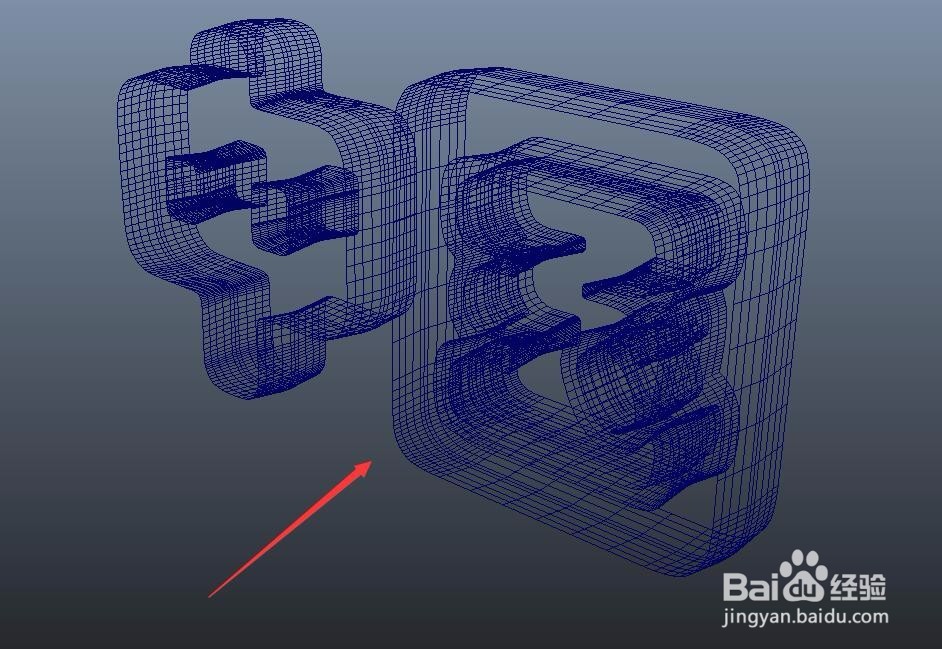
11、此时的文字是线框显示,按下键盘上的数字5键进入实体显示,这样我们的立体文字就制作完成了,如图所示:

声明:本网站引用、摘录或转载内容仅供网站访问者交流或参考,不代表本站立场,如存在版权或非法内容,请联系站长删除,联系邮箱:site.kefu@qq.com。
阅读量:50
阅读量:34
阅读量:151
阅读量:134
阅读量:193